Уважаемые радиолюбители, приглашаю всех желающих принять участие в проекте виртуального радио. Правда для этого нужен современный компьютер и безлимитный скоростной Интернет.
В самом начале проекта «Виртуальная Шарманка», я обещал сделать в следующем проекте виртуальный эфир более правдоподобным. К сожалению, мои смелые надежды натолкнулись на суровую реальность ограничений, касательно производительности процессора и скорости интернета. Но по играться с SDR технологиями очень хотелось, и пришлось значительно сузить полосу частот для того, что бы все таки осуществить проект.
Честно говоря, у меня нет полной уверенности, что все это будет работать хорошо, но попытаться можно, и мне нужна ваша помощь в качества активных пользователей программы. Сам виртуальный эфир имеет полосу всего 24 килогерца, от 7.000.000 до 7.024.000 Гц, и располагается на одном сервере. Без значительных взаимных помех этого хватит всего на 6 телефонных каналов. Телеграфных каналов поместиться гораздо больше. Поэтому, несмотря на то, что общаться можно и телефоном, я делаю упор в проекте на телеграф и сделал для него разные возможности.
Клиентская часть состоит из моей программы, которая выполняет роль передатчика, и всем хорошо известной программы HDSDR, которая выполняет роль приемника.
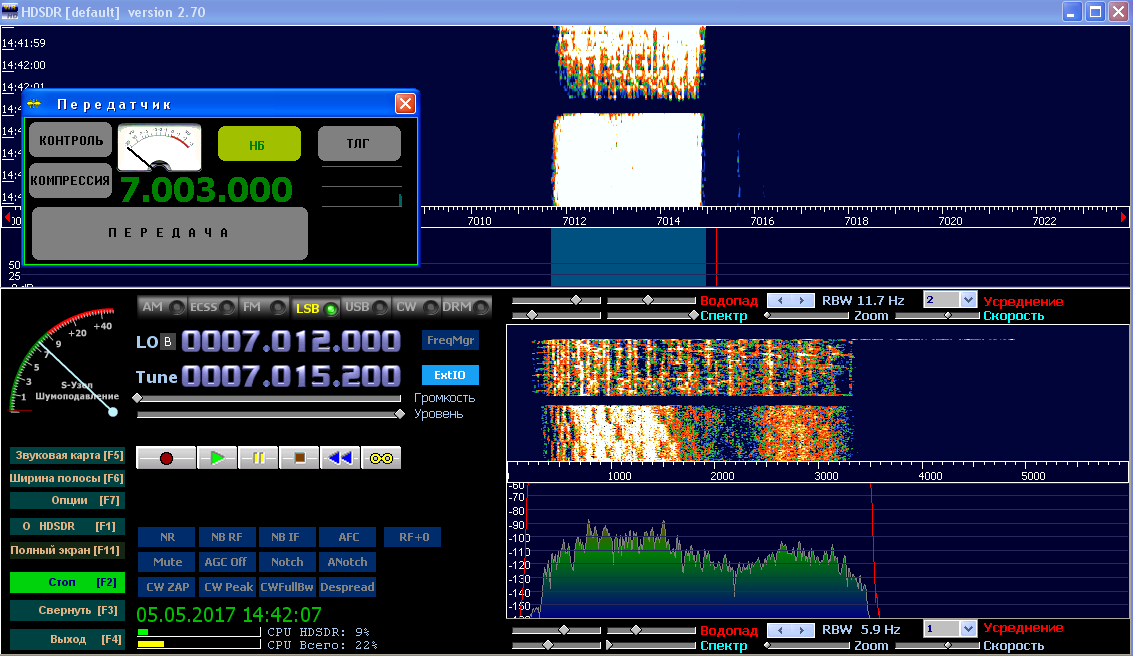

Передатчик в телефонном режиме может работать только по нижней боковой. Собственно возможны только два режима, телефон по нижней боковой и телеграф.
Что бы проверить как работает ваш микрофон, надо нажать кнопку «Контроль». В этом случае сигнал с микрофона пойдет сразу на приемник HDSDR. Кнопка «Компрессия» добавляет усиление по микрофону, но не позволяет усилить сигнал до искажений. Но лучше усиление по микрофону настраивать стандартными средствами Windows. Уровень сигнала по входу будет отображаться на приборе при нажатых кнопках «Контроль» или «Передача».
Для того, что бы настроить программу на конкретную звуковую карту, нужно щелкнуть правой кнопкой мыши для микрофона в левой части программы передатчика, для динамика в правой части. Для изменения значения частоты необходимо для увеличения значения щелкнуть по цифре левой кнопкой мыши, для уменьшения правой кнопкой. Можно также для этого использовать колесико мыши.
В правой части программы, между тремя полосами, отображается битрейт по приему и передаче. Расстояние между полосами равно одному мегабиту. При работе телефоном трафик будет чуть меньше этого значения. К сожалению, даже такая узкая частотная полоса как 24 килогерца требует такого битрейта для выбранного мною метода виртуализации эфира. Но зато большего битрейта не будет, и его можно размножать между серверами. Сам принцип это позволяет. А подключенных пользователей распределять между различными серверами, но при этом «виртуальный эфир» будет один на всех.
При работе телеграфом возможны два варианта: с клавиатуры и из файла. С клавиатуры доступны только латинские буквы, но переключать раскладку не нужно. При работе из файла можно использовать русский шрифт. Файлы привязаны к функциональным клавишам F1 – F8. Для того что бы создать файл например для клавиши F3, нужно нажать клавишу Shift и удерживая ее нажать клавишу F3. Откроется блокнот Windows с предложением создать файл, если его еще нет, или просто высветится текст для редактирования, который вы раннее в файл внесли. После того как информация внесена, ее надо сохранить, а блокнот закрыть. С этого момента при нажатии клавиши F3 будет воспроизводиться азбукой Морзе тот текст, который вы записали в файл.
Для того, что бы не заморачиваться нажатием клавиши «Передача», нужно в файле использовать теги. Например такой текст:

Для того, что программа cw.exe могла принимать ее нужно настроить на источник азбуки Морзе. Делается это нажатием правой кнопки мыши в районе расположения буквенных надписей. Если программа HDSDR выводит звук на ваши колонки, то в системе можно организовать стерео микшер и вход программы cw.exe настроить на него. Есть вариант использовать виртуальную звуковую карту.
При приеме азбуки Морзе в верхней части программы cw.exe будет пробегать диаграмма длительности тона, и будут печататься буквы в трех алфавитах, латиницы, русского и украинского. Красная полоса определяет уровень на который будет реагировать приемник азбуки Морзе. Изменять уровень можно щелчком левой кнопки мыши. В нижнем текстовом окне буквы печатаются в том алфавите, который выбран. Для этого нужно щелкнуть левой кнопкой мыши по соответствующей надписи. Есть также возможность настраиваться на скорость морзянки.
Программа cw.exe добавлена в проект только потому, что я её когда то сделал, не выбрасывать же. Когда то мне она помогала в реальном эфире. Даже если букву не декодировал приемник, то можно хотя бы визуально увидеть ее на диаграмме. Но использовать ее не обязательно. Или можно использовать другую программу. Начинающим телеграфистам это реальное подспорье.
Есть еще две возможности в передатчике, это использование COM порта и VOX для управления передачей. Вызываются соответствующие диалоговые окна нажатием клавиши Ctrl, ее удержания и нажатия клавиш «C» для СОМ порта и «V» для VOX. В диалоговом окне для VOX нажатие кнопки «ОК» включит VOX, а «CANSEL» выключит.
Программы можно запускать только в одном экземпляре. При запуске двух программ будут возникать проблемы. Программа передатчика и HDSDR общаются между собой по сокету (по сети). При первом запуске система может попросить на это разрешение. После скачивания архива, нужно его распаковать в нужную папку и запускать только программу HDSDR.exe
Так как программы передатчика и приемника CW должны работать на общем фоне программы HDSDR, они сделаны с видимость поверх всех окон. Но нужно не забывать, что для того, что бы программа реагировала на клавиши, нужно что бы у нее был активный фокус. Клавиша «Пробел» при работе в телефонном режиме управляет передачей. При работе в телеграфе не управляет передачей, а выполняет паузу между буквами.
Общение в этом виртуальном эфире возможно только в симплексе.
Итак, архив по этой ссылке. Распаковываем в удобное место, можно на рабочий стол. Заходим в папку HDSDR[Rus] (где то на просторах инета нашел русифицированную версию), и запускаем файл HDSDR.exe, ну а дальше действуем по вышеописанной инструкции.




